
- プラグインって何?
- どのプラグインをインストールすればいいの?
- プラグインのインストール方法がわからない
今回は、こんなお悩みを解決します!
✅本記事でわかること
- プラグインとは?
- プラグイン活用時の注意点
- プラグインのインストール方法
- 必須プラグイン15選

本記事では、オススメのプラグインの概要とオススメ15選を紹介していきます。
私もインストールしているプラグインです。
✅WordPressを始めてない方は、こちらの記事もぜひご覧ください。
- プラグインとは何?
- プラグインをインストールする際の注意点
- プラグインのインストール方法を教えて
- オススメ プラグイン15選
- Advanced Editor Tools(編集ツール)
- All in One SEO(SEO対策)
- Akismet Anti-spam: Spam Protection(スパム対策)
- Autoptimize(高速化)
- BackWPup(バックアップ対策)
- EWWW Image Optimizer(画像軽量化)
- Max Mega Menu(メニュー管理)
- PS Auto Sitemap(サイトマップ自動生成)
- Site Kit by Google(データ取得・分析)
- SiteGuard WP Plugin(セキュリティ強化)
- WebSub (FKA. PubSubHubbub)(ブログ更新リアルタイム通知)
- Broken Link Checker(リンク切チェック)
- Contact Form 7(お問合せフォーム)
- WP Multibyte Patch(日本語文字化け修正)
- XML Sitemap Generator for Google(SEO対策)
- まとめ:WordPress オススメのプラグイン15選
プラグインとは何?
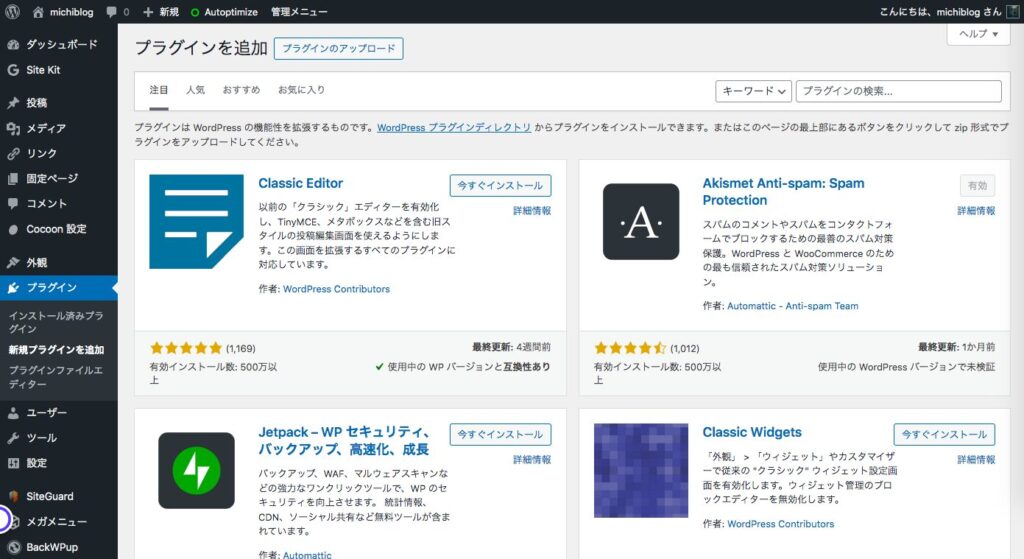
プラグイン(plug-in)とは、一般的には既存のソフトウェアに機能を追加・拡張するためのプログラムになります。
プラグインをインストールする際の注意点

プラグインはとても簡単に機能を拡張することができます。
その反面リスクもあるため、しっかりと注意点を把握した上でインストールを行いましょう。
- 必要最低限のプラグインのみ導入する
- WordPressテーマとの相性を確認する
- 長期間更新されていないプラグインは使用しない
- 不要なプラグインは削除する
- 定期的に更新する
- 不具合の起きにくそうなプラグインを選ぶ
- プラグインを1つずつインストールする
- アップデートする際はサイトのバックアップを取る
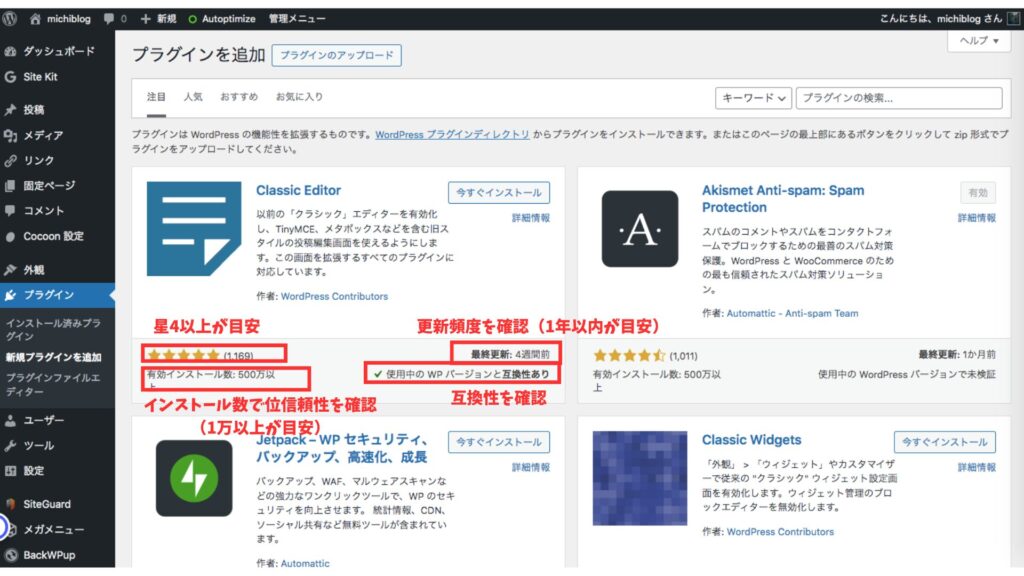
プラグインはWordPressにさまざまな機能を追加できるカスタマイズ機能ですが、必要以上に導入するとサイトが重くなったり、レイアウトが崩れたりすることがあります。また、プラグインが古かったり、不要なプラグインをインストールしたまま放置していると、外部から攻撃される恐れがあります。
プラグインを更新する際は、必ずサイトのバックアップを取ってください。プラグインとWordPress本体との互換性がない場合、正常に動作しなくなる可能性があるためです。

プラグインの導入数は10個~15個までがオススメ
プラグインのインストール方法を教えて
プラグインは下記の手順でインストールできます!
- サイドバーの「プラグイン」をタップ
- 「新規追加」をタップ
- キーワードの検索窓にプラグイン名を入力
- 対象のプラグインの「今すぐインストール」
- 「有効化」をタップして完了
以上が手順なので、初心者でも簡単にできます。
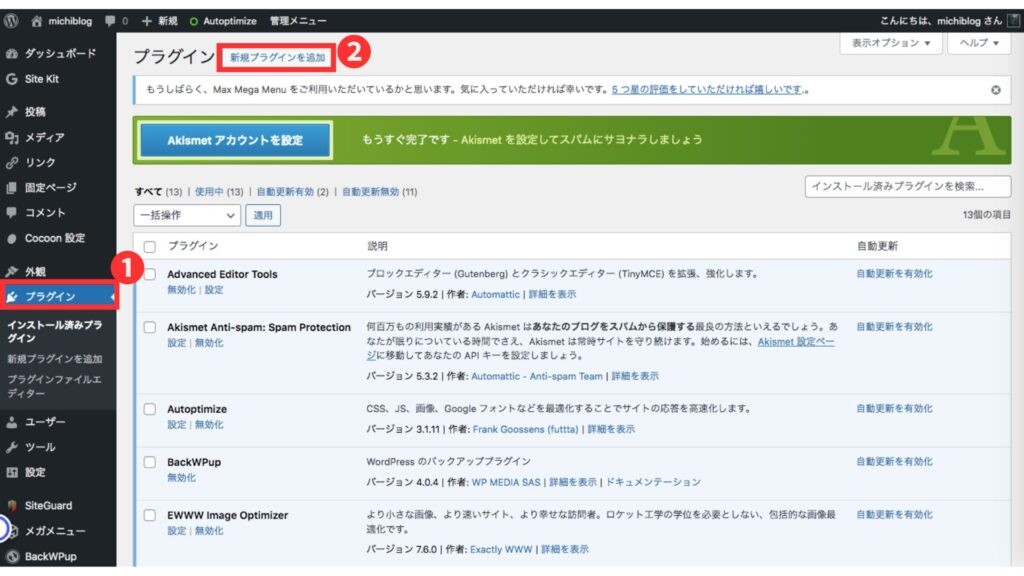
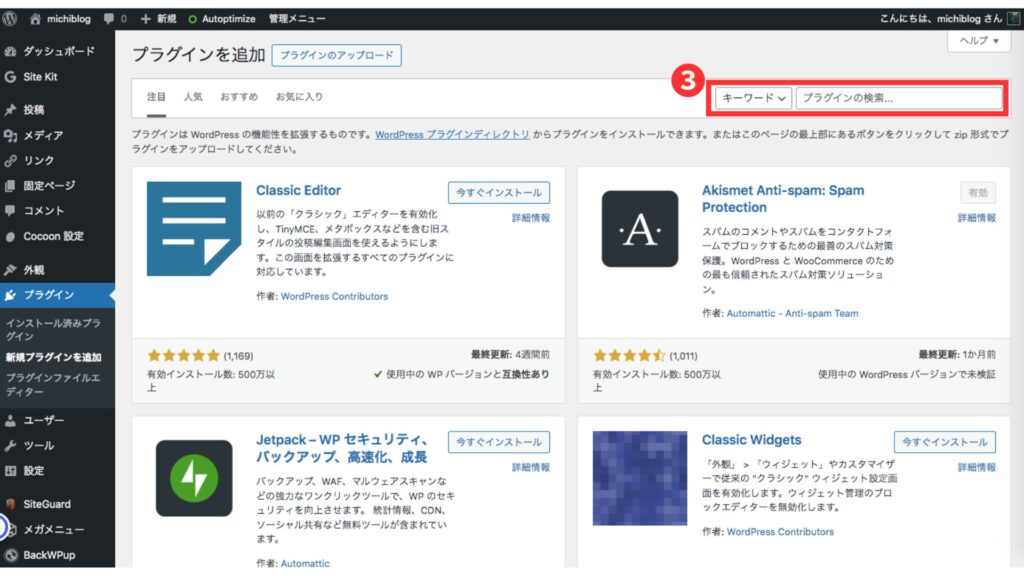
WordPressの導入、初期設定については次の記事で解説しているので、これからWordPressブログを始める方は合わせて読んでみてください👍
オススメ プラグイン15選
オススメのプラグインは下記の15個です。
✅オススメのプラグイン
でも、結局何をインストールすれば良いかわからない
初期設定時は何をインストールすれば良いかわからないですよね、私もそうでした。
今回は必須の15個のプラグインを紹介します。
Advanced Editor Tools(編集ツール)
Advanced Editor Toolsは、WordPressの記事編集画面のツールバーをカスタマイズして使いやすくするためのプラグインです。
All in One SEO(SEO対策)
All in One SEOはSEO対策を簡単にできるプラグインです。
初心者には必須のプラグインです。
ちなみに、一部有料テーマや自分で対策できる場合は不要なので事前に調べましょう。
JIN 、SANGO、AFFINGER6などの有料テーマの場合SEO対策がされてる為インストールは不要です!
『AFFINGER6』は「稼ぐ」に特化した WordPressの有料テーマで有名ブロガーさんも多く利用してます!
\トップブロガーさんも使ってる/
Akismet Anti-spam: Spam Protection(スパム対策)
Akismet Anti-spam: Spam Protection はスパムコメントを自動で削除してくれるプラグインです。
サイトのコメントをチェックし、フォーム送信内容をスパムのグローバルデータベースと照合して、悪意あるコンテンツの公開を防ぎます。
スパムを放置するとコンテンツの質が低くなり、SEOに悪影響が出てしまうため、インストール必須です。
Autoptimize(高速化)
Autoptimizeは、ソースコードを圧縮してサイトの表示速度を高速化できる無料のプラグインです。
HTML・CSS・JavaScriptから改行やスペースを削除したり、画像を最適化したり、表示速度を高速化できます。
BackWPup(バックアップ対策)
BackWPupは、WordPressの管理画面からWordPressサイトをバックアップできるプラグインです。インストールフォルダやファイル群、データベースの中身までバックアップできます。
EWWW Image Optimizer(画像軽量化)
EWWW Image Optimizerは、WordPress用の無料画像最適化プラグインです。
画像を自動的に圧縮することで、Webサイトの表示速度を向上させることを目的としています。特に、画像を多用するブログやWebサイトで効果的です。
分かりやすい記事には画像を多く使用するので、表示速度対策ができるのは助かります。
Max Mega Menu(メニュー管理)
Max Mega Menu は既存のメニューを自動的にメガメニューに変換します。
WordPress ウィジェットをメニューに追加したり、テーマエディターを使用してメニューのスタイルを変更したり、組み込み設定を使用してメニューの動作を変更したりできます。
Max Mega Menu は完全なメニュー管理プラグインで、既存のメニューを制御し、数回クリックするだけでユーザーフレンドリーでアクセスしやすく、タッチ対応のメニューに変えるのに最適です。
PS Auto Sitemap(サイトマップ自動生成)
PS Auto Sitemapは、HTMLサイトマップを自動生成するプラグインです。
訪問者がサイト全体を見渡すのに役立ち、利便性や内部リンクにもつながるため、SEOを考慮して用意しておきたいページのひとつと言えます。
Site Kit by Google(データ取得・分析)
Site Kit by Google は、Google 公式の WordPress プラグインで、Google の複数のツールからデータを取得してサイト分析を行うことができます。
サイトの発見状況や使用状況、コンテンツの改善方法や収益化の方法に関する分析情報を提供します。
SiteGuard WP Plugin(セキュリティ強化)
SiteGuard WP Pluginは、WordPressにインストールするだけで、セキュリティを向上させることができるセキュリティプラグインです。
画面や管理画面を保護し、24時間以内にログインしていないIPアドレスからのアクセスを自動的に遮断する「管理ページのアクセス制限」機能があります。また、ログインを必ず一度失敗させる「フェールワンス」機能も備えています。
WebSub (FKA. PubSubHubbub)(ブログ更新リアルタイム通知)
WebSub(旧称:PubSubHubbub)は、WordPress用のプラグインで、ブログの更新をリアルタイムに検索エンジンに伝えることができます。
Broken Link Checker(リンク切チェック)
Broken Link Checker はサイト内のリンク切れを見つけてくれるプラグインです。
サイト内の内部リンクと外部リンクをすべて監視し、問題のあるリンクを修正して SEO 対策とユーザー体験を改善します。
常に過去の記事をチェックする手間が省けます。
Contact Form 7(お問合せフォーム)
Contact Form 7とは、お問い合わせフォームを設置するためのプラグインです。
お問い合わせフォームは企業や読者からの問い合わせを受け取れるようにするために必要です。
Contact Form 7を使えば、プログラミング知識がなくても簡単に問合せフォームが作成できます。
WP Multibyte Patch(日本語文字化け修正)
WP Multibyte Patchは、WordPressで日本語を使用する際に発生する文字化けなどの不具合を修正する無料のプラグインです。日本語版WordPressにはデフォルトでインストールされています。
XML Sitemap Generator for Google(SEO対策)
XML Sitemap Generator for Googleは、ウェブサイトのサイトマップ ファイルを作成および検索できるオープンソースサーバープラグインです。
XMLサイトマップはブログの情報を検索エンジンに伝えるために必要なので作成が必須です。
XML Sitemapsをインストールすればサイトマップを簡単に自動生成してます。
まとめ:WordPress オススメのプラグイン15選

プラグインを有効活用し、良いサイト運営を心がけましょう。
オススメのプラグインは以下の15個です。
- Advanced Editor Tools(編集ツール)
- All in One SEO(SEO対策)
- Akismet Anti-spam: Spam Protection(スパム対策)
- Autoptimize(高速化)
- BackWPup(バックアップ対策)
- EWWW Image Optimizer(画像軽量化)
- Max Mega Menu(メニュー管理)
- PS Auto Sitemap(サイトマップ自動生成)
- Site Kit by Google(データ取得・分析)
- SiteGuard WP Plugin(セキュリティ強化)
- WebSub (FKA. PubSubHubbub)(ブログ更新リアルタイム通知)
- Broken Link Checker(リンク切チェック)
- Contact Form 7(お問合せフォーム)
- WP Multibyte Patch(日本語文字化け修正)
- XML Sitemap Generator for Google(SEO対策)

インストールして不要だと思ったら削除すればOKです!
最後までご覧いただきありがとうございました!










コメント